O que é
O recurso de reserva de equipamentos para aulas coletivas foi criado para oferecer mais organização e autonomia tanto para a gestão quanto para os alunos. Com ele, é possível cadastrar e vincular equipamentos específicos a uma aula, permitindo que os alunos escolham o item que desejam utilizar durante o processo de reserva da vaga.
Isso garante que, ao chegar para a aula, o aluno já tenha seu equipamento previamente selecionado, otimizando o tempo e melhorando a experiência de todos.
Exemplo prático: Em uma aula de Spinning, os alunos podem não apenas garantir sua vaga, mas também escolher qual bicicleta específica (por exemplo, a “Bicicleta 1” ou a “Bicicleta do fundo da sala”) irão utilizar.
Neste conhecimento ensino como ativar a configuração para reserva de equipamentos em aulas coletivas ou de cross.
Permissão necessária
É necessário ter as permissões de “Cadastros” e “Aparelhos” habilitadas no perfil de acesso do módulo Treino.
Como fazer
Habilitando configuração no cadastro de aparelho da aula coletiva
1. No menu lateral clique em “Cadastros“;
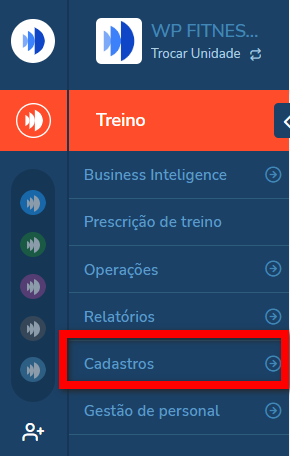
2. Em seguida, clique em “Aparelhos“;
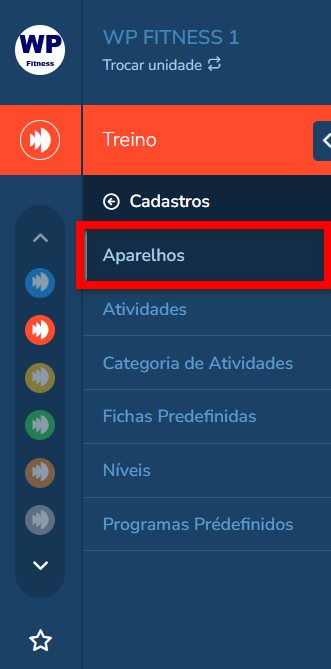
3. Na tela clique em “Editar“;
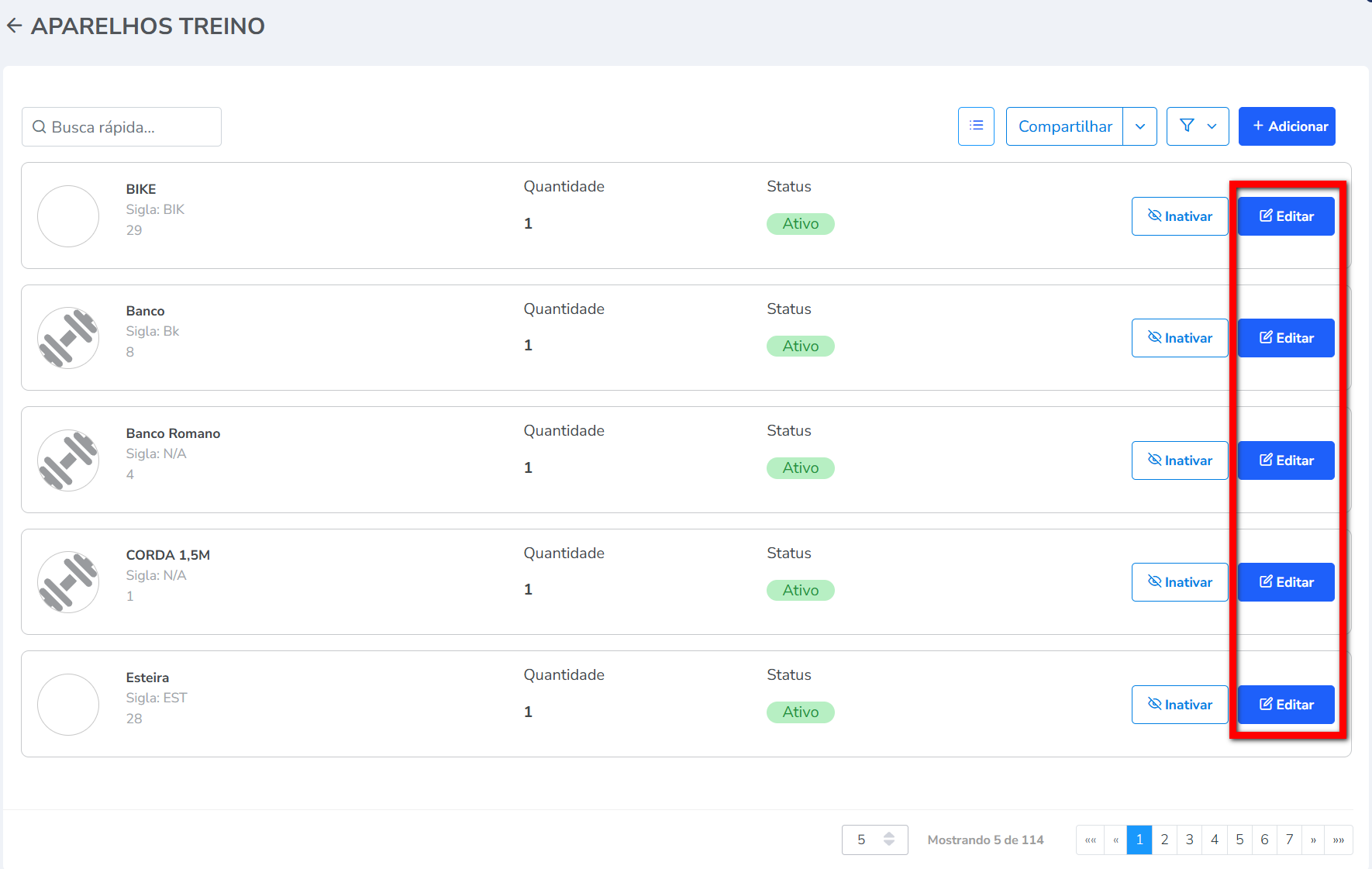
4. Em seguida, habilite a opção “Utilizar aparelho na reserva de equipamentos“;
Atenção: após habilitar a configuração será liberado os campos de “Sigla de aparelho” e “Adicionar ícone“, realize as configurações se necessário.
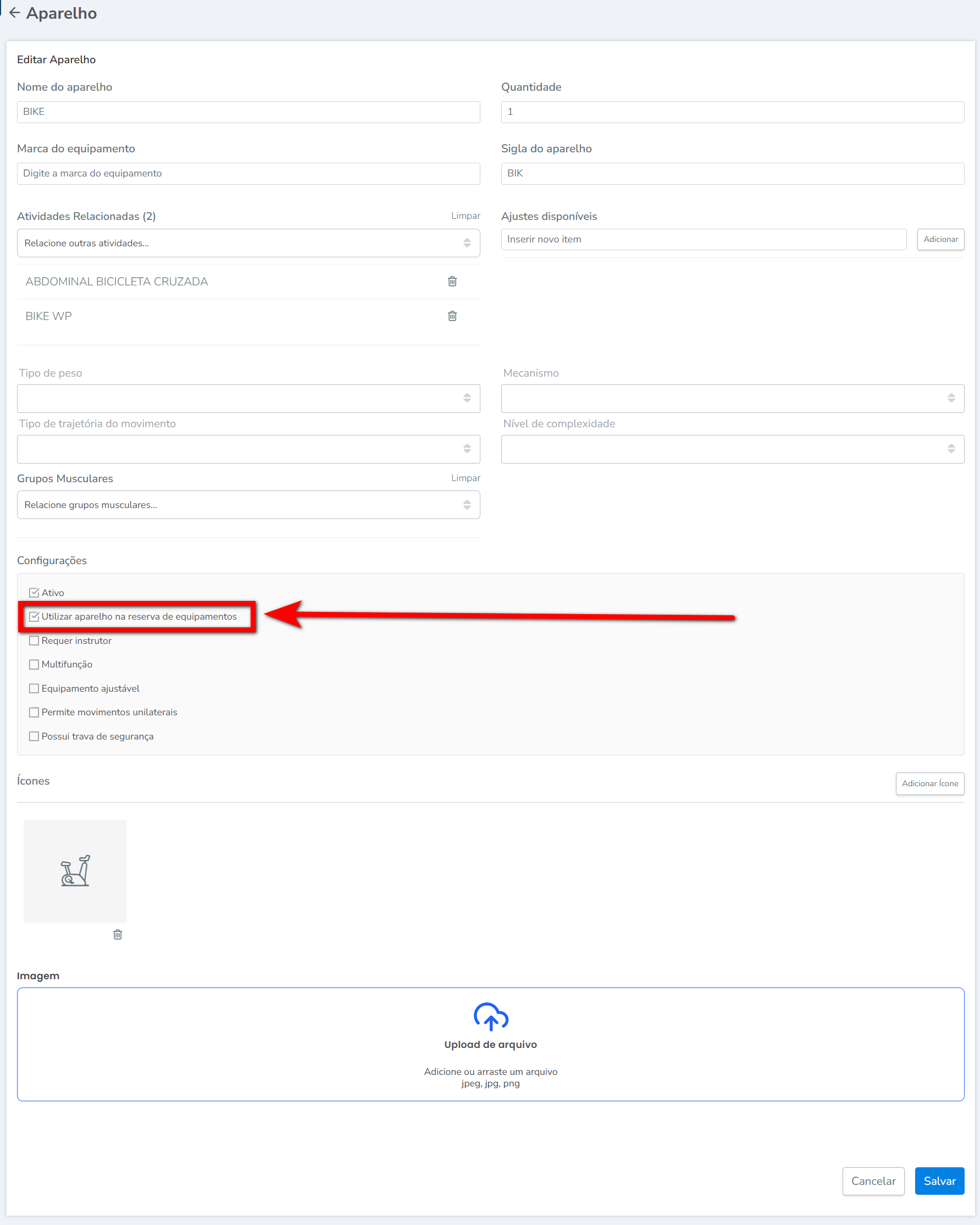
- Nome do aparelho: informe o nome do aparelho cadastrado;
- Utilizar aparelho na reserva de equipamentos: habilite essa opção, para o aparelho ser apresentado no cadastro de aula na configuração de reserva de equipamento;
- Sigla do aparelho: informe a sigla de abreviação para identificação do equipamento;
Atenção: essa opção somente é liberada se a configuração “Utilizar aparelho na reserva de equipamentos” for habilitada. - Atividades Relacionadas: selecione as atividades similares ou substitutiva para esse aparelho;
- Ajustes disponíveis: informe observações sobre ajustes necessários para utilização desse parelho;
Por exemplo: ao utilizar o banco, realize a inclinação para 30°. - Ícones: clique para adicionar o ícone correspondente a atividade para ser apresentado no cadastro da aula.
Atenção: essa opção somente é liberada se a configuração “Utilizar aparelho na reserva de equipamentos” for habilitada.
5. Após clique em “Salvar“.
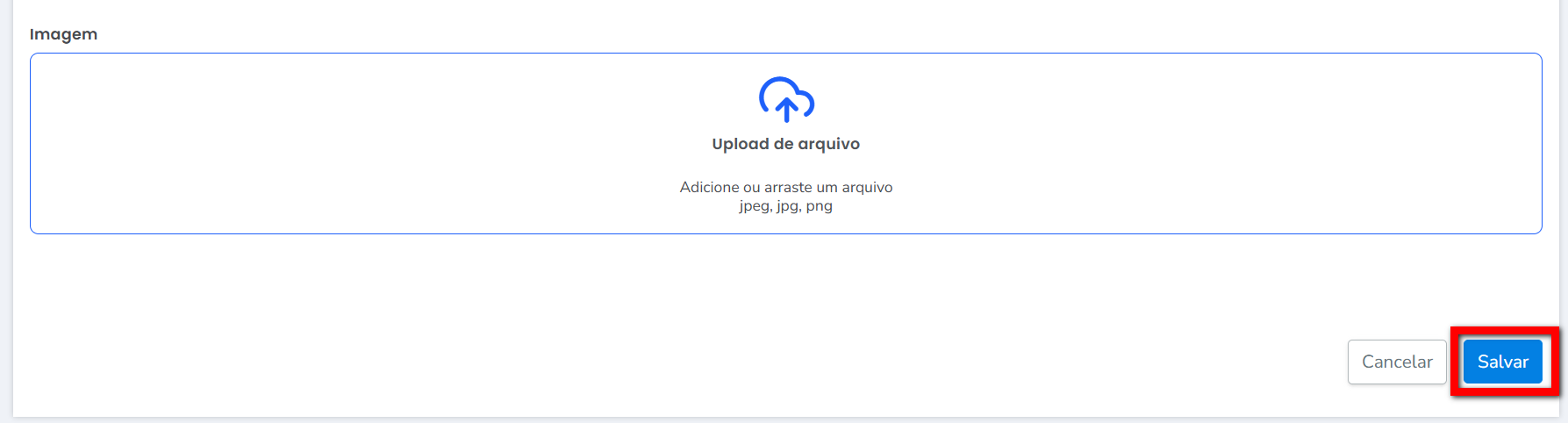
Habilitando configuração no cadastro de aparelho do WOD
1. No menu lateral do módulo Cross, clique em “Cadastros“;
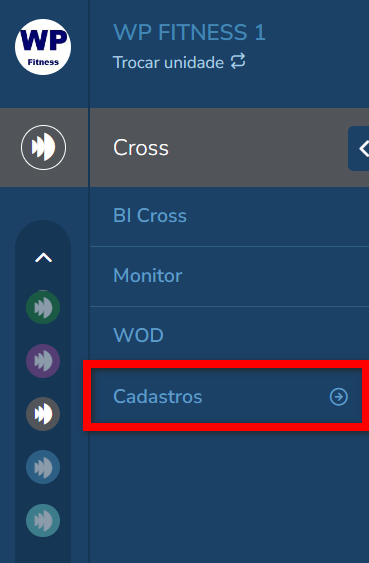
2. Em seguida, clique em “Aparelhos“;

3. Será apresentado uma nova tela exibindo todos os aparelhos cadastrados para Wod. Para cadastrar um novo, clique em “Adicionar“;
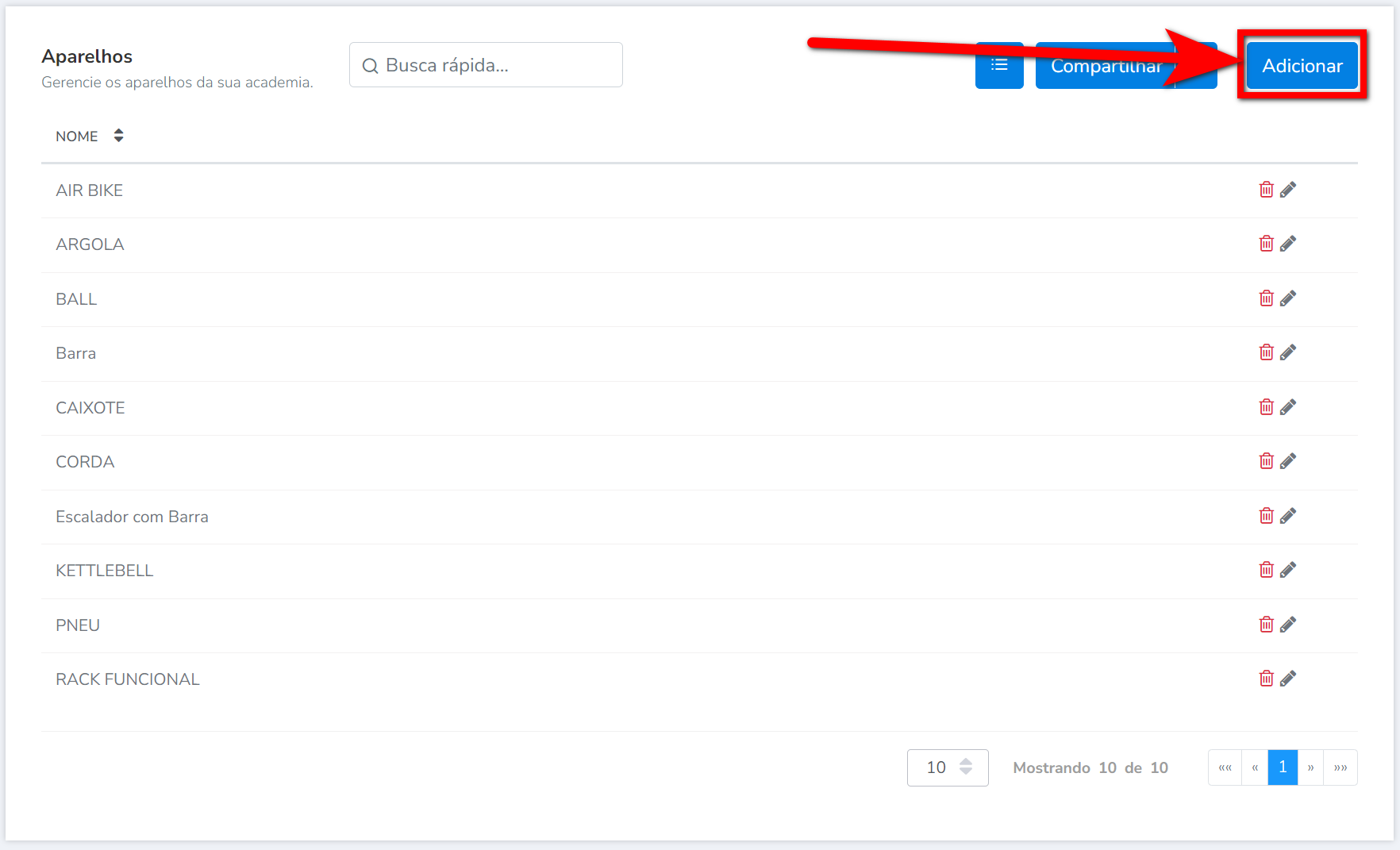
4. Em seguida, habilite a opção “Utilizar aparelho na reserva de equipamentos“;
Atenção: após habilitar a configuração será liberado os campos de “Sigla de aparelho” e “Adicionar ícone“, realize as configurações se necessário.
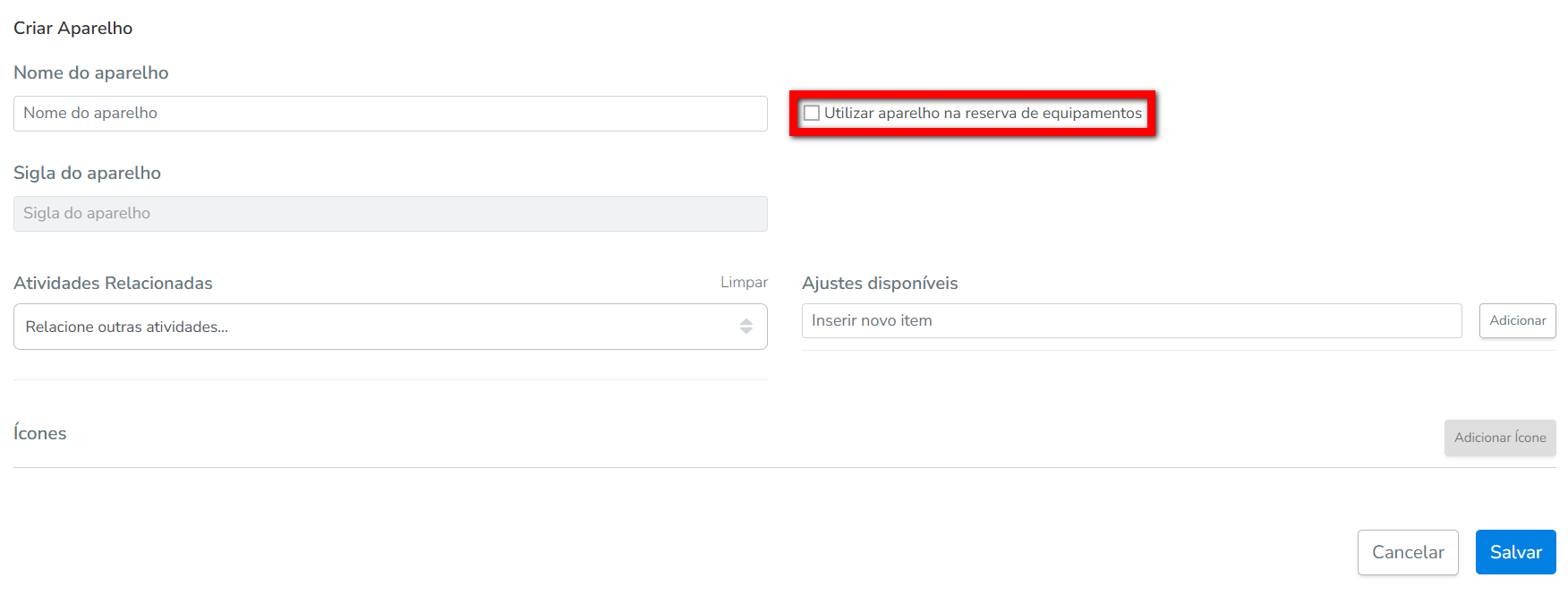
- Nome do aparelho: informe o nome do aparelho cadastrado;
- Utilizar aparelho na reserva de equipamentos: habilite essa opção, para o aparelho ser apresentado no cadastro de aula na configuração de reserva de equipamento;
- Sigla do aparelho: informe a sigla de abreviação para identificação do equipamento;
Atenção: essa opção somente é liberada se a configuração “Utilizar aparelho na reserva de equipamentos” for habilitada. - Atividades Relacionadas: selecione as atividades similares ou substitutiva para esse aparelho;
- Ajustes disponíveis: informe observações sobre ajustes necessários para utilização desse parelho;
Por exemplo: ao utilizar o banco, realize a inclinação para 30°. - Ícones: clique para adicionar o ícone correspondente a atividade para ser apresentado no cadastro da aula.
Atenção: essa opção somente é liberada se a configuração “Utilizar aparelho na reserva de equipamentos” for habilitada.
5. Após clique em “Salvar“.
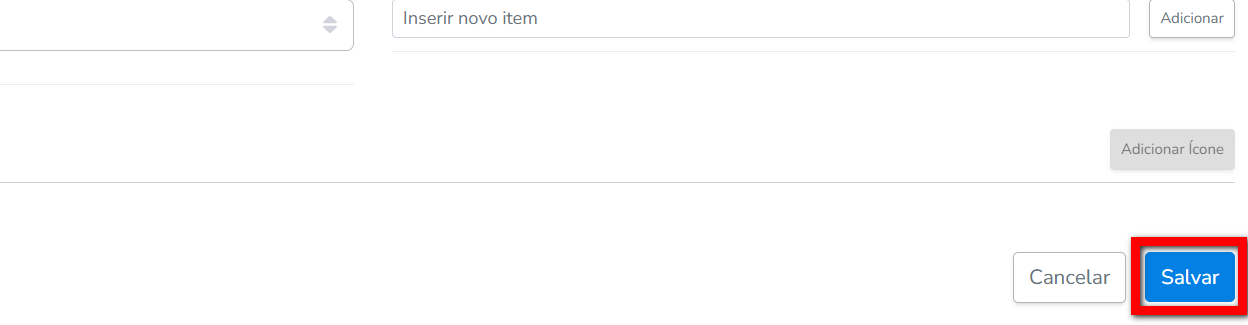
Saiba mais
Para saber como cadastrar Atividades/Exercícios, clique aqui.
Para saber como cadastrar categoria de atividade, clique aqui.
